Sut i dynnu sylw at y rhes / cell olaf yn Excel?
Mae'r erthygl hon yn sôn am dynnu sylw at y rhes olaf mewn ystod benodol, tynnu sylw at y gell olaf o ystod a ddefnyddir mewn taflen waith weithredol, ac amlygu'r gell nonblank olaf o'r rhes / golofn a ddefnyddiwyd ddiwethaf mewn taflen waith weithredol.
Tynnwch sylw at y rhes olaf mewn amrediad penodol gyda fformatio Amodol
Tynnwch sylw at y gell olaf (nonblank) o'r rhes / colofn / amrediad a ddefnyddiwyd ddiwethaf ar y ddalen weithredol
Amlygwch rhes a cholofn weithredol yn awtomatig gyda Kutools ar gyfer Excel
Wrth ddewis cell yn Excel, fel arfer dim ond y gell weithredol sy'n cael ei hamlygu. Fodd bynnag, Kutools ar gyfer Excel's Cynllun Darllen gall cyfleustodau dynnu sylw at res a cholofn gyfan y gell weithredol yn awtomatig.
Tynnwch sylw at y rhes olaf mewn amrediad penodol gyda fformatio Amodol
Bydd y dull hwn yn eich tywys i dynnu sylw at y rhes olaf mewn ystod benodol gyda fformatio amodol yn Excel. Gwnewch fel a ganlyn:
1. Diffinio enw gyda chlicio Fformiwlâu > Diffinio Enw.
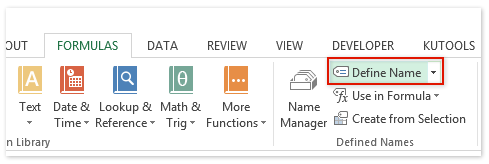
2. Yn y blwch deialog Enw Newydd agoriadol, teipiwch Rhes Olaf i mewn i'r Enw blwch, math = MATCH (9.9E + 307, $ A: $ A) i mewn i'r Yn cyfeirio at blwch, ac yna cliciwch ar y OK botwm.
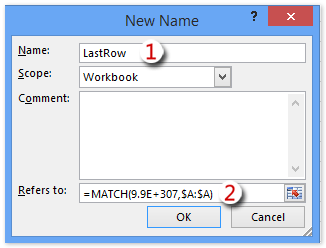
3. Dewiswch yr ystod y byddwch chi'n defnyddio'r fformatio amodol arni (yn ein hachos ni, rydyn ni'n dewis yr Ystod A1: E30), a chlicio Hafan > Fformatio Amodol > Rheol Newydd. Gweler y screenshot:

4. Yn y blwch deialog Rheol Fformatio Newydd agoriadol, os gwelwch yn dda:
(1) Cliciwch i dynnu sylw at y Defnyddiwch fformiwla i bennu pa gelloedd i'w fformatio opsiwn yn y Dewiswch Math o Reol blwch;
(2) Yn y Gwerthoedd fformat lle mae'r fformiwla hon yn wir blwch, teipiwch y fformiwla = ROW () = LastRow;
(3) Cliciwch y fformat botwm.
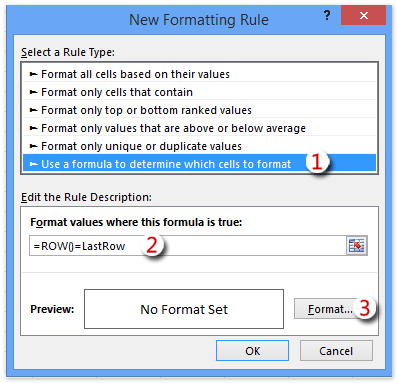
5. Yn y blwch deialog popio i fyny Celloedd Fformat, ewch i'r Llenwch tab, nodwch liw llenwi, a chliciwch ar y OK botwm. Gweler y screenshot:

6. Nawr eich bod chi'n dychwelyd i'r blwch deialog Rheol Fformatio Newydd, cliciwch y OK botwm i gymhwyso'r fformatio amodol hwn.
Ac yna fe welwch fod y rhes olaf gyda data yn yr ystod benodol yn cael ei hamlygu'n awtomatig. Gweler y screenshot:

Nodiadau:
1. Dim ond os yw celloedd wedi'u llenwi â rhifau neu ddyddiadau yng Ngholofn A, gall y fformatio amodol hwn gydnabod ac amlygu'r rhes olaf yn yr ystod benodol.
2. Os oes rhifau neu ddyddiadau yng ngholofn A y tu hwnt i'r ystod benodol, bydd y rheol fformatio amodol hon yn annilys.
Tynnwch sylw at y gell olaf (nonblank) o'r rhes / colofn / amrediad a ddefnyddiwyd ddiwethaf ar y ddalen weithredol
Bydd y dull hwn yn cyflwyno Kutools ar gyfer Excel's Dewiswch Last Cell cyfleustodau i ddewis y gell olaf o ystod a ddefnyddir, neu ddewis cell nonblank olaf y rhes / golofn olaf mewn taflen waith weithredol gyda dim ond un clic, ac yna gallwn ychwanegu lliw llenwi ar gyfer cell a ddewiswyd yn hawdd.
Kutools ar gyfer Excel - Yn llawn dros 300 o offer hanfodol ar gyfer Excel. Mwynhewch dreial 30 diwrnod llawn sylw AM DDIM heb fod angen cerdyn credyd! Lawrlwytho nawr!
1. Cliciwch Kutools > dewiswch > Dewiswch Last Cell > Yr Un olaf i ddewis y gell olaf o ystod a ddefnyddir mewn taflen waith weithredol.

2. Nawr dewisir y gell olaf o ystod a ddefnyddir mewn taflen waith weithredol. Cliciwch Hafan > Llenwch Lliw ac yna nodwch liw llenwi o'r gwymplen i dynnu sylw at y gell hon. Gweler y screenshot:

Nodiadau:
(1) Tynnwch sylw at y gell nonblank olaf y rhes ddiwethaf a ddefnyddiwyd gyda chlicio Kutools > dewiswch > Dewiswch Last Cell > Rhes Olaf, ac yna clicio Hafan > Llenwch Lliw.

(2) Tynnwch sylw at gell nonblank olaf y golofn a ddefnyddiwyd ddiwethaf gyda chlicio Kutools > dewiswch > Dewiswch Last Cell > Colofn Olaf, ac yna clicio Hafan > Llenwch liw.

Kutools ar gyfer Excel - Supercharge Excel gyda dros 300 o offer hanfodol. Mwynhewch dreial 30 diwrnod llawn sylw AM DDIM heb fod angen cerdyn credyd! Get It Now
Demo: Tynnwch sylw at gell olaf (nonblank) y rhes / colofn / amrediad a ddefnyddiwyd ddiwethaf ar y ddalen weithredol
Erthyglau cysylltiedig:
Offer Cynhyrchiant Swyddfa Gorau
Supercharge Eich Sgiliau Excel gyda Kutools ar gyfer Excel, a Phrofiad Effeithlonrwydd Fel Erioed Erioed. Kutools ar gyfer Excel Yn Cynnig Dros 300 o Nodweddion Uwch i Hybu Cynhyrchiant ac Arbed Amser. Cliciwch Yma i Gael Y Nodwedd Sydd Ei Angen Y Mwyaf...

Mae Office Tab yn dod â rhyngwyneb Tabbed i Office, ac yn Gwneud Eich Gwaith yn Haws o lawer
- Galluogi golygu a darllen tabbed yn Word, Excel, PowerPoint, Cyhoeddwr, Mynediad, Visio a Phrosiect.
- Agor a chreu dogfennau lluosog mewn tabiau newydd o'r un ffenestr, yn hytrach nag mewn ffenestri newydd.
- Yn cynyddu eich cynhyrchiant 50%, ac yn lleihau cannoedd o gliciau llygoden i chi bob dydd!


